双方向印刷(往復両方で印刷)で縦方向の線がずれて印刷されたり、色がぼやけて印刷されるときに、テストパターンを印刷して調整します。印刷品質ごとにパターンが異なります。
![]()
テストパターンの印刷はインクを消耗します。むやみに使用しないで、必要なときだけにしてください。
こすれ回避を設定して調整すると、こすれ回避を設定していないときと調整結果が異なります。こすれ回避を設定したまま調整したあとに、こすれ回避を設定しないで印刷するときは、こすれ回避を解除して調整をやり直してください。
テストパターンの印刷中はほかの操作をしないでください。
以下のときはエラーが発生し、テストパターンを印刷できません。
紙づまりが発生しているとき
カバーが開いているとき
メンテナンス中
インク切れのとき
用紙切れのとき
調整中に、調整用センサーになんらかの読み取り異常が発生したとき
![]() 画面中央下の[ホーム](
画面中央下の[ホーム](![]() )を押します。
)を押します。
![]() 左にフリックし、[初期設定]アイコン(
左にフリックし、[初期設定]アイコン(![]() )を押します。
)を押します。
![]() [本体初期設定]を押します。
[本体初期設定]を押します。
![]() [調整/管理]を押します。
[調整/管理]を押します。
![]() [ヘッド位置自動調整]を押します。
[ヘッド位置自動調整]を押します。
![]() ヘッド位置調整をする項目を選択し、[調整実行]を押します。
ヘッド位置調整をする項目を選択し、[調整実行]を押します。
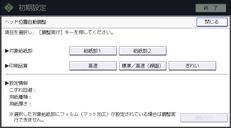
調整する書き込みモードによって選択する項目が異なります。
通常は[標準/高速(線画)]を選択します。
[高速]は、調整時間を短くするときに選択します。
[きれい]は、印刷品質を重視するときに選択します。
![]() [閉じる]を押します。
[閉じる]を押します。
ヘッド位置自動調整に失敗したときは、ヘッド位置手動調整をします。
![]() 画面右上の[初期設定](
画面右上の[初期設定](![]() )を押します。
)を押します。
![]() 画面中央下の[ホーム](
画面中央下の[ホーム](![]() )を押します。
)を押します。
![]()
フィルム(マット加工)ではヘッド位置自動調整できません。ヘッド位置手動調整をしてください。
手差し給紙部からはヘッド位置自動調整できません。ヘッド位置手動調整をしてください。
こすれ回避については、用紙がプリントヘッドにこすれていないか確認する参照してください。
ヘッド位置手動調整については、ヘッド位置手動調整を参照してください。

